アクティビティ 4: 異なる材料を選択して再実行する
このアクティビティの内容
- スタディのクローンの作成
- 座屈をなくすための材料の変更
- 新しい材料での解析の実行
- 前のスタディとの結果の比較
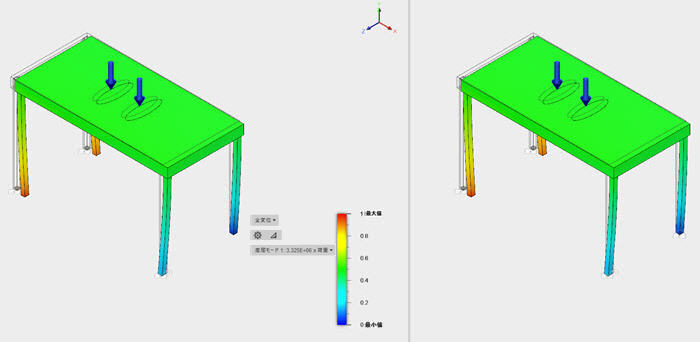
前提条件
アクティビティ 3 を完了していること。
手順
[スタディ 1 - 構造座屈]のクローンを作成します。
- ブラウザで[スタディ 1 - 構造座屈]を右クリックします。
- [スタディをクローン化]を選択します。これで、前のスタディの設定を完全にコピーできました。
材料を修正します。
 ([シミュレーション]作業スペース > [設定]タブ > [マテリアル]パネル > [スタディ マテリアル])をクリックして、[スタディ マテリアル]ダイアログを開きます。
([シミュレーション]作業スペース > [設定]タブ > [マテリアル]パネル > [スタディ マテリアル])をクリックして、[スタディ マテリアル]ダイアログを開きます。- すべてのコンポーネントを選択するには、左下隅で[すべて選択]をクリックします。
- [スタディ マテリアル]を、ドロップダウン メニューの 1 つである[ポリプロピレン]に変更します。
- [OK]をクリックします。
スタディを解析します。
 ([シミュレーション]作業スペース > [設定]タブ > [解析]パネル > [解析])をクリックして、[スタディ マテリアル]ダイアログを開きます。
([シミュレーション]作業スペース > [設定]タブ > [解析]パネル > [解析])をクリックして、[スタディ マテリアル]ダイアログを開きます。- 正しいスタディが選択されていることを確認してから、[1 スタディを解析]をクリックして解析を開始し、ダイアログを閉じます。
- 解析が完了したら、[閉じる]をクリックして[ジョブ ステータス]ダイアログを閉じます。
2 つのスタディの結果を並べて比較します。
 ([シミュレーション]作業スペース > [結果]タブ > [比較]パネル > [比較])をクリックします。
([シミュレーション]作業スペース > [結果]タブ > [比較]パネル > [比較])をクリックします。
注: グラフィック ウィンドウが分割され、2 つのビュー ウィンドウが表示されます。各表示ウィンドウの左下隅にスタディ名が表示されます。- 左側のビュー ウィンドウ内をクリックして、アクティブにします。
ヒント: 表示およびナビゲーションのコントロールは、アクティブなウィンドウの下部に表示されます。 - 左下隅の[スタディ]ドロップダウン メニューから最初のスタディを選択します。
- 右側のビュー ウィンドウ内をクリックしてアクティブにします。表示とナビゲーションのコントロールが、[スタディ]ドロップダウン メニューとともに表示されます。
- 左下隅の[スタディ]ドロップダウン メニューから 2 番目のスタディを選択します。
注: 両方のビューが同一の座屈モード(凡例の近くに表示)になっていることを確認します。座屈モードが同一でない場合は、ドロップダウン メニューを使用してアクティブな解析で変更します。
同じモードを比較しているため、異なる材料でも形状と変位範囲は同じであることに注目してください。ただし、座屈荷重係数は異なります。塑性テーブルの座屈荷重係数は 1 未満であり、指定された荷重下で座屈が発生することを示しています。ポリプロピレン テーブルの座屈荷重係数は 1 より大きく、形状と変位は表示されていますが、指定された荷重下で座屈が発生しないことを示しています。
アクティビティ 4 のサマリー
このアクティビティの内容
- スタディのクローンの作成
- 座屈をなくすための材料の変更
- 新しい材料での解析の実行
- 前のスタディとの結果の比較